Desbloquee el ID de Apple, elimine la contraseña de la pantalla, omita el tiempo de pantalla.
- Desbloquear ID de Apple
- Omitir el bloqueo de activación de iCloud
- Herramienta de desbloqueo de Doulci iCloud
- Desbloquear Fábrica iPhone
- Bypass iPhone Passcode
- Restablecer contraseña de iPhone
- Desbloquear ID de Apple
- Desbloquear iPhone 8 / 8Plus
- Eliminación de bloqueo de iCloud
- Desbloqueo de iCloud Deluxe
- Bloqueo de pantalla iPhone
- Desbloquear iPad
- Desbloquear iPhone SE
- Desbloquear iPhone Tmobile
- Eliminar contraseña de ID de Apple
Eliminar MDM de iPad en procedimientos sin estrés
 Actualizado por Lisa ou / 01 de agosto de 2023 16:30
Actualizado por Lisa ou / 01 de agosto de 2023 16:30¡Hola! Mi hermano me pide que lo ayude con su problema en su iPad. Utiliza su iPad de su famosa universidad anterior. Me dijo que no podía descargar la aplicación de juegos que quería. Descubrí que su iPad está en MDM. El caso es que no sé cómo eliminar MDM en iPad. ¿Me pueden ayudar con este problema? ¡Muchas gracias de antemano!
¡Definitivamente! Podemos ayudarlo con este problema. El proceso de eliminación de MDM del iPad es complicado. Pero hemos preparado los procedimientos que puede utilizar. Desplácese hacia abajo y descúbralos.
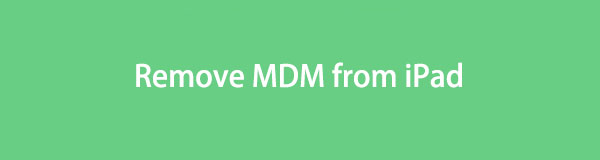

Lista de Guías
Parte 1. ¿Qué es MDM?
Conocer MDM antes de eliminarlo es imprescindible. Es comprender por qué existe en su iPad para proteger su información confidencial e importante. Para empezar, MDM significa Administración de dispositivos móviles. Si se ha agregado a su iPad, existen restricciones. Incluye limitaciones para instalar aplicaciones, cambiar el código de acceso, no puede emparejar iPad con Apple Watch y más. La mayoría de las veces, las instituciones educativas u otras empresas hacen esto para tener control sobre los dispositivos que poseen o administran.
MDM mejora la seguridad de tu iPad. Sin embargo, no puede usarlo de forma libre y privada porque alguien puede acceder y administrarlo.
Parte 2. Cómo quitar MDM del iPad
Después de saber por qué su iPad está en MDM, es hora de eliminarlo. Como se mencionó en la sección anterior de esta publicación, eliminarlo es un poco complicado. Pero no tienes que preocuparte. Le mostraremos los pasos detallados al respecto. Elija la forma más adecuada para su problema a continuación. Proceder.
Opción 1. Usar la configuración del iPad
Hay casos en los que no puede acceder a su iPad porque está atascado en la interfaz de MDM. Pero si puede acceder a la configuración del iPad, puede usarlo para eliminar MDM. Solo necesita procesarlo a través de la administración de dispositivos. Para obtener más explicaciones, lea las instrucciones detalladas a continuación.
Abre el iPad y localiza el Ajustes icono en la interfaz principal. Después de eso, abra la aplicación tocándola. Más tarde, desplácese hacia abajo y toque el botón General botón para ver más opciones sobre tu iPad. Deslice hacia abajo de nuevo y toque el Gestión de dispositivos sección. Dentro de él, elija el botón Perfil de MDM entre todas las opciones. Más tarde, toca el Eliminar gestión opción. Se le pedirá el código de acceso del iPad. Ingréselo correctamente y el MDM se eliminará inmediatamente después. Más tarde, finalmente puede usar su iPad sin restricciones de su empresa o escuela.

¿Qué sucede si no puede acceder a su iPad debido al MDM? En este escenario, puede usar una herramienta de terceros en su computadora. Sabemos que hay muchos de ellos en línea. Sin embargo, elegimos el que es fácil de usar y recomendado para un novato como tú. Por favor, véalo a continuación.
Opción 2. Usar FoneLab iOS Unlocker
La herramienta más efectiva que puede usar para eliminar MDM en su iPad es Desbloqueador de FoneLab iOS. Aparte de eso, tiene otras características que pueden ayudarte con tus dispositivos iPadOS o iOS. Veámoslos a continuación como los enumeramos.
FoneLab lo ayuda a desbloquear la pantalla del iPhone, elimina el ID de Apple o su contraseña, elimina el tiempo de pantalla o el código de restricción en segundos.
- Te ayuda a desbloquear la pantalla del iPhone.
- Elimina la ID de Apple o su contraseña.
- Elimine el tiempo de pantalla o el código de restricción en segundos.
- En muchos escenarios, puede borrar el código de acceso de su iPhone, iPad y iPod Touch. Incluye dispositivos rotos o que no responden, contraseñas olvidadas y más.
- Puede eliminar ID de Apple con unos pocos clics. Solo debe asegurarse de haber activado la función Buscar mi iPhone. El proceso eliminará los datos del iPhone o iPad durante el proceso. Pero no hay nada de qué preocuparse si los respaldaste antes.
- Esta herramienta también puede eliminar el código de acceso de tiempo de pantalla o el código de acceso de restricciones sin pérdida de datos.
- También tiene muchos beneficios cuando lo usa para eliminar el MDM del iPad. Recupera el acceso completo a las funciones de su iPad sin restricciones. La herramienta también mantiene la privacidad de tus datos y operaciones libres de la supervisión de tu empresa. Por último, protege su iPad porque permanece intacto y no se ve afectado por el proceso de eliminación.
Es útil para dispositivos iOS y iPadOS, ¿verdad? De todos modos, es hora de usar Desbloqueador de FoneLab iOS para eliminar iPad MDM. Coopere adecuadamente en los pasos de solución de problemas a continuación para un proceso exitoso.
Paso 1Marque la Descargar gratis botón en la interfaz principal. Para ver el botón, vaya al sitio web oficial de FoneLab iOS Unlocker. También tendrás la oportunidad de ver su descripción completa. Después de eso, configúrelo en su computadora. Haga clic en el Instalar después, y su computadora lo iniciará instantáneamente.
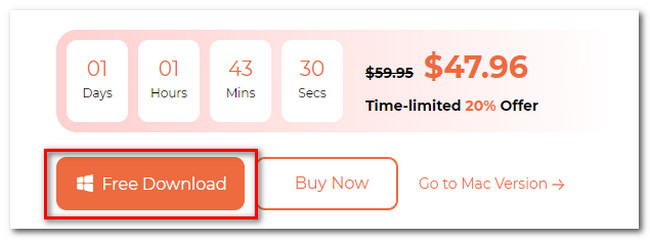
Paso 2Verás las 5 características de la herramienta. Incluye los íconos Borrar código de acceso, Eliminar ID de Apple, Tiempo de pantalla, Eliminar MDM y Eliminar contraseña de copia de seguridad de iTunes. Por favor elige el Quitar MDM botón en la esquina inferior izquierda.
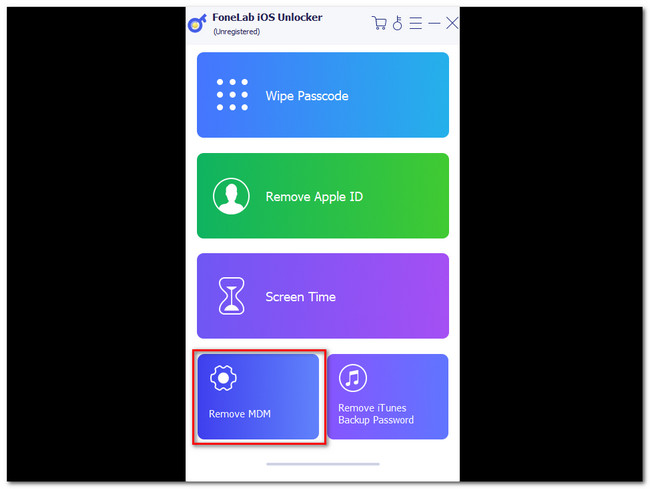
Paso 3El software requerirá que conectes el iPad a la computadora. Puede usar un cable Lightning o USB compatible en el proceso. Si el software no puede reconocer el iPad, haga clic en el Dispositivo conectado pero no reconocido botón. Verá las instrucciones sobre cómo hacerlo correctamente.
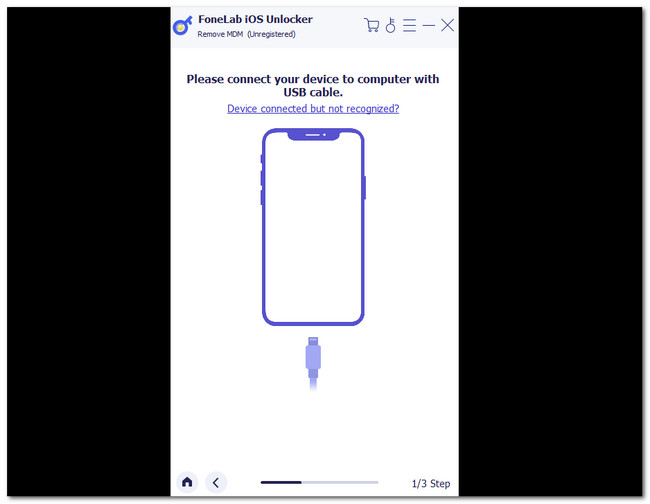
Paso 4Una vez que la computadora y el iPad estén conectados, verá su dispositivo en el software. Por favor, haga clic en el Inicio botón después. El software comenzará a eliminar el MDM en su iPad. Espere pacientemente y no interrumpa el proceso. Después de eso, el OK aparecerá el botón. Significa que se ha realizado la eliminación de MDM. Haga clic en el botón para reiniciar el dispositivo.
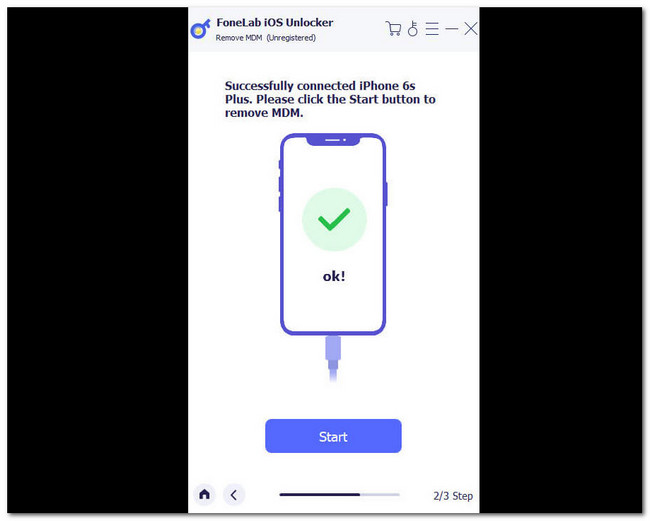
FoneLab lo ayuda a desbloquear la pantalla del iPhone, elimina el ID de Apple o su contraseña, elimina el tiempo de pantalla o el código de restricción en segundos.
- Te ayuda a desbloquear la pantalla del iPhone.
- Elimina la ID de Apple o su contraseña.
- Elimine el tiempo de pantalla o el código de restricción en segundos.
Parte 3. Preguntas frecuentes sobre cómo eliminar MDM del iPad
¿El restablecimiento de fábrica eliminará MDM del iPad?
No. Realización de la restablecimiento de fábrica en su iPad no eliminará el MDM en él. El motivo es que la pantalla de administración remota seguirá apareciendo en su pantalla. Aún necesitará el nombre de usuario y la contraseña de las organizaciones y corporaciones que controlan o administran incluso eliminando tu iPhone MDM.
¿Qué sucede si el perfil de MDM caduca?
MDM puede caducar cada 2 años. Si caduca, las organizaciones que lo gestionan deben renovarlo lo antes posible. Si su iPad tiene un perfil de MDM caducado, evitará que se instale un nuevo MDM. Si eso sucede, es posible que no se pueda registrar su iPad.
Eso es todo sobre cómo eliminará MDM en su iPad. El proceso puede ser complicado, pero sabemos que puede ejecutarlo perfectamente. Esperamos que haya tenido una excelente y fluida experiencia con él. Por favor, no olvide considerar Desbloqueador de FoneLab iOS. Es una herramienta que puede eliminar MDM, restricciones de código de acceso de tiempo de pantalla y ID de Apple. Además, puede eliminar códigos de acceso de iPhone, iPad y iPod Touch. Descárgalo para obtener más información. Si tiene más inquietudes, por favor póngase en contacto con nosotros.
FoneLab lo ayuda a desbloquear la pantalla del iPhone, elimina el ID de Apple o su contraseña, elimina el tiempo de pantalla o el código de restricción en segundos.
- Te ayuda a desbloquear la pantalla del iPhone.
- Elimina la ID de Apple o su contraseña.
- Elimine el tiempo de pantalla o el código de restricción en segundos.
